Höyryvaihtoehdoissa ei voida hyväksyä sovelluskokoonpanoja
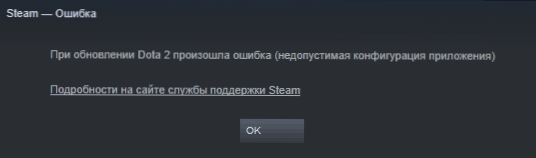
- 4109
- 531
- Tony Swaniawski
Peli- ja DLC: n päivittämisessä tai asentamalla Steam -ohjelmassa voit saada virheilmoituksen "soveltumattoman sovelluksen määritykset", ja kun jo asennettu peli, jotkut käyttäjät kohtaavat toisen virheen "vika. Sovelluksen kokoonpano ei ole käytettävissä ". Virheillä on erilaisia syitä, mutta yleensä ongelma ratkaistaan.
Tässä ohjeessa yksityiskohtaisesti siitä.
Pelin asennettaessa tai päivittämisessä ei voida hyväksyä sovellusmääritystä
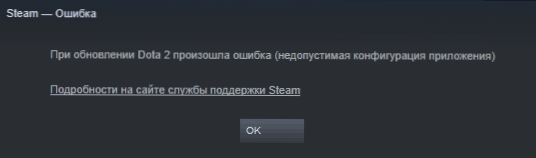
Jos sinulla on virhe pelin päivittämisprosessissa tai asentamisessa, suosittelen tarkistamaan yksinkertaisen ratkaisun ongelmaan, joka toimii joidenkin käyttäjien kanssa:
- Poistu höyrystä: Käytä sovelluskuvakkeen kontekstivalikkoa ilmoitusten kentällä, ikkunan yksinkertainen sulkeminen ei riitä.

- Käynnistä Steam järjestelmänvalvojan puolesta: Napsauta tarraa oikealla hiiren painikkeella ja valitse sopiva asiayhteysvalikkokohta.
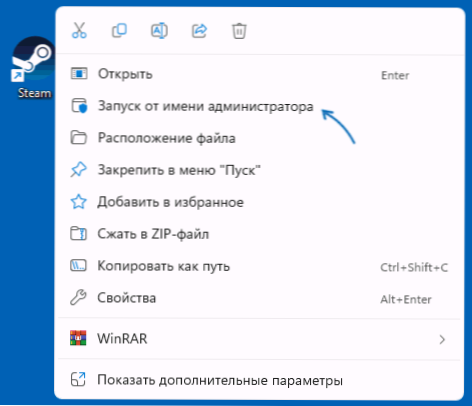
- Tarkista, suoritetaanko asennus tai päivitys nyt.
- Jotkut arvostelut sanovat, että vastaavan sovelluksen tarrojen poistaminen työpöydältä ennen höyryn aloittamista järjestelmänvalvojan puolesta voi lisäksi auttaa.
Yllä kuvattu menetelmä auttaa, mutta ei aina, koska virheen syy "hyväksyttävä sovellusmääritys" voi olla virheitä AppINFO -tiedostossa.VDF. Jos haluat korjata ne seuraavat vaiheet:
- Jätä kokonaan höyry (käytä ilmoituskuvakkeen kontekstivalikkoa).
- Mennä kansioon
C: \ Ohjelmatiedostot (x86) \ Steam \ AppCache \
- Poista tiedosto Appinfo.VDF
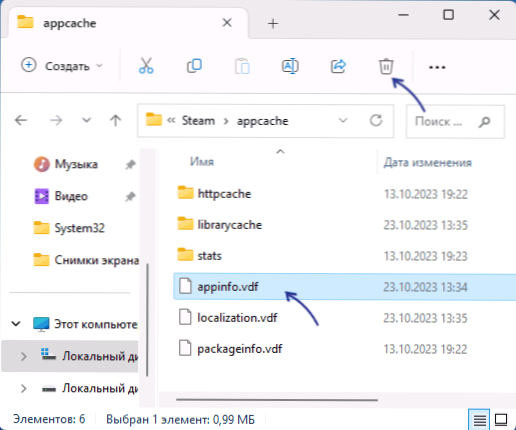
- Käynnistä höyry uudelleen ja tarkista, onko virhe korjattu.
Toinen menetelmä laukaistaan useimmissa tapauksissa. Jos tämä ei kuitenkaan auttanut, voit poistaa höyryn tietokoneesta ja asentaa sen uudelleen - tämä on myös toimiva vaihtoehto.
Sovellusmääritys ei ole käytettävissä pelin aloittaessa
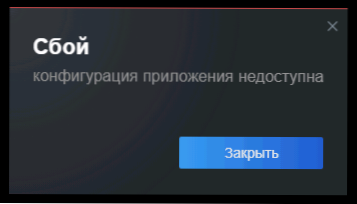
Toinen vaihtoehto samanlaiselle virheelle on viesti "epäonnistuminen. Sovelluksen kokoonpano ei ole käytettävissä "pelin aloittaessa. Mahdolliset ratkaisut:
- Jos virhe tulee näkyviin, kun aloitat pelin pikakuvakkeesta työpöydällä, mutta katoaa, jos painat "Play" -painiketta Steamissa, kokeile: Poista pikakuvakkeen työpöydältä, avaa pelisivu Steamissa, paina Asetukset -painiketta ja painiketta ja Valitse "Luo etiketti työntekijätaulukkoon" "Management" -osiossa.
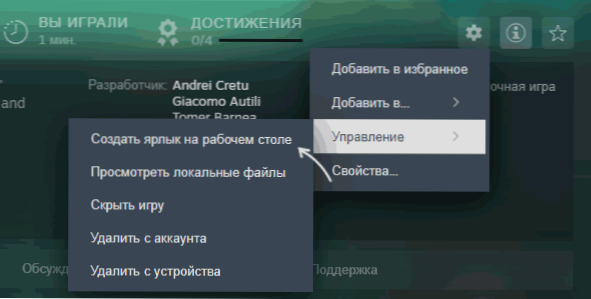
- Siirry STEAM -sovelluksen pelin sivulle, napsauta Asetukset -painiketta (painike kuuden kuvan kanssa) ja avaa "Ominaisuudet" -kohdat. Siirry "Asennetut tiedostot" -välilehteen ja napsauta "Tarkista pelitiedostojen eheys", odota tarkistus loppuun ja yritä sitten aloittaa peli uudelleen.
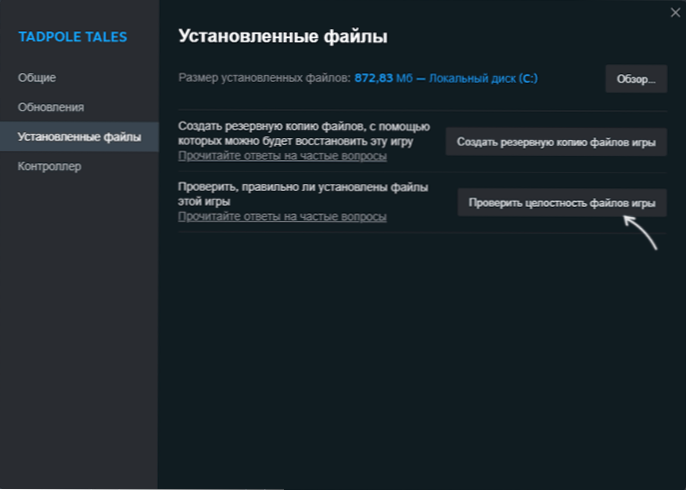
- Jos kaksi edellistä pistettä eivät toimineet, kokeile menetelmää täydellisellä poistumisella höyrystä ja tiedoston poistaminen Appinfo.VDF Kansiosta
C: \ Ohjelmatiedostot (x86) \ Steam \ AppCache \
Toivon, että yksi ehdotetuista vaihtoehdoista toimii sinun tapauksessasi. Olisin kiitollinen, jos pystyt kirjoittamaan kommentteihin, jotka olet tavannut ja mikä lähestymistavat toimivat.
- « Chrome avaa haun sivuston sijasta - ratkaisu
- Kuinka selvittää UEFI tai vanhat ikkunat tietokoneelle »

